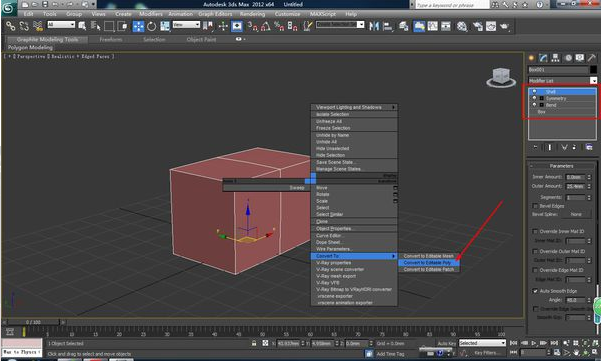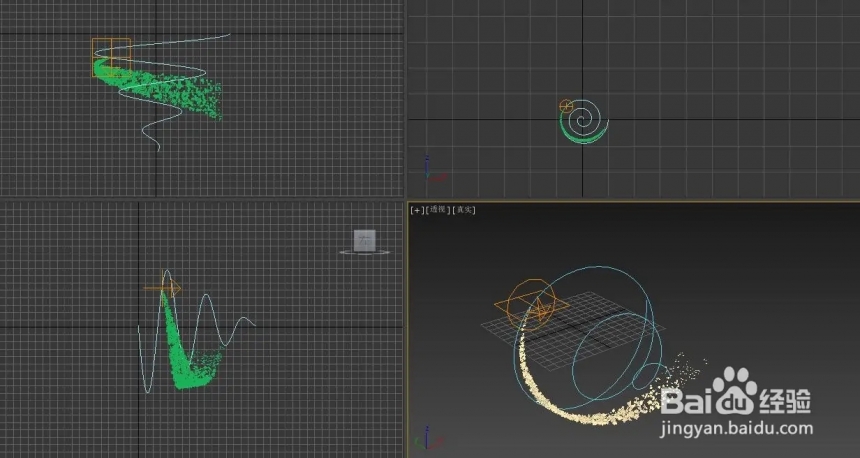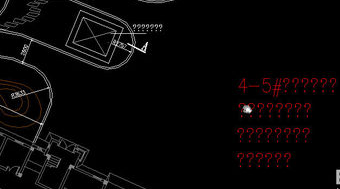3dmax全景漫游图怎么用VR渲染器制作(3dmax全景漫游图怎么用vr渲染器制作)优质
360全景图的效果更加逼真所以现已被广泛运用。本文小编将和大家分享3dmax全景漫游图怎么用VR渲染器制作?感兴趣的小伙伴们快和小编一起来看看3dmax用VRAY制作渲染360°全景漫游图的方法吧。3dmax全景漫游图用VR渲染器制作的方法与步骤:
步骤一。打开3Dmax软件 。新建场景。新建一个摄像机。摄像机放在场景的中间。参数可以不用怎么设置。和平常的一样就可以。下面我们开始用VR渲染器制作3dmax全景漫游图。

步骤二。在3dmax软件中打开VR渲染器设置面板。把输出的设置为2:1。大小可以设置6000:3000或4000:2000。根据自己电脑来设置就可以。

步骤三。把3dmax摄像机的类型为球形。勾选覆盖视野。角度360准备渲染3dmax全景图。

步骤四。上面的所有的设置都以经好了。开始渲染。一开始渲染小图测试。最后才渲染大图。渲染完成之后保存为TIF的图好后期在PS里面修改。3dmax渲染全景图完成。效果如下所示:
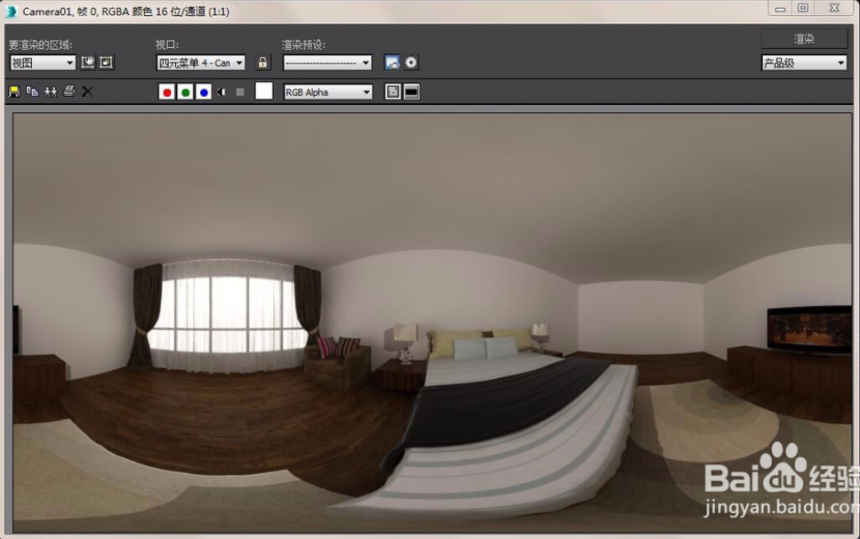
步骤五。打开pano2vr软件。把保存渲染出来的文件拖入全景图制作软件pano2vr里 。开始制作3dmax全景漫游图。在 pano2vr软件里面点击“增加”。给文件添加“皮肤”。选择输出路径。确定 。3dmax全景漫游图用VR渲染器制作完成了。
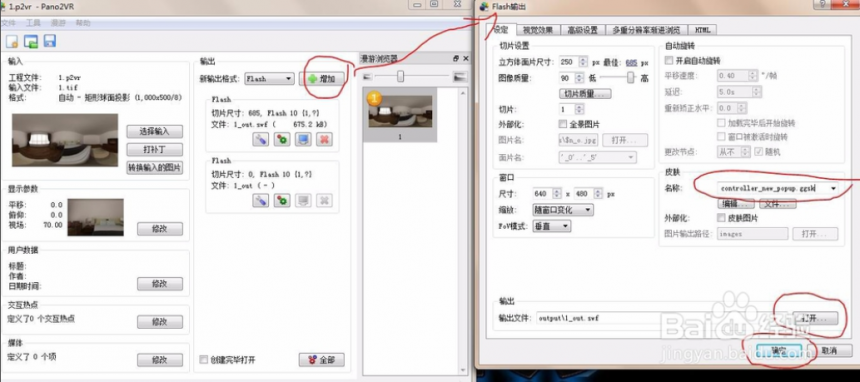
以上五个步骤就是3dmax全景漫游图用VR渲染器制作的方法。打开输出路径。找到生成的动态图文件。双击可以看到正常显示。用鼠标拖动即可查看3dmax全景漫游图。希望本文的方法分享可以给小伙伴们带来帮助。
更多精选教程文章推荐
以上是由资深渲染大师 小渲 整理编辑的,如果觉得对你有帮助,可以收藏或分享给身边的人
本文标题:3dmax全景漫游图怎么用VR渲染器制作(3dmax全景漫游图怎么用vr渲染器制作)
本文地址:http://www.hszkedu.com/23772.html ,转载请注明来源:云渲染教程网
友情提示:本站内容均为网友发布,并不代表本站立场,如果本站的信息无意侵犯了您的版权,请联系我们及时处理,分享目的仅供大家学习与参考,不代表云渲染农场的立场!
本文地址:http://www.hszkedu.com/23772.html ,转载请注明来源:云渲染教程网
友情提示:本站内容均为网友发布,并不代表本站立场,如果本站的信息无意侵犯了您的版权,请联系我们及时处理,分享目的仅供大家学习与参考,不代表云渲染农场的立场!